Word怎么删除尾注设置, Word如何删除尾注设置?在word文档中,编辑或修改文本时,添加尾注可以使人们更方便阅读和理解。不难,但是如果用下载的文档,自己又不需要尾注,怎么设置呢?
Word如何删除尾注设置?
1.打开需要删除脚注或尾注的Word文档。
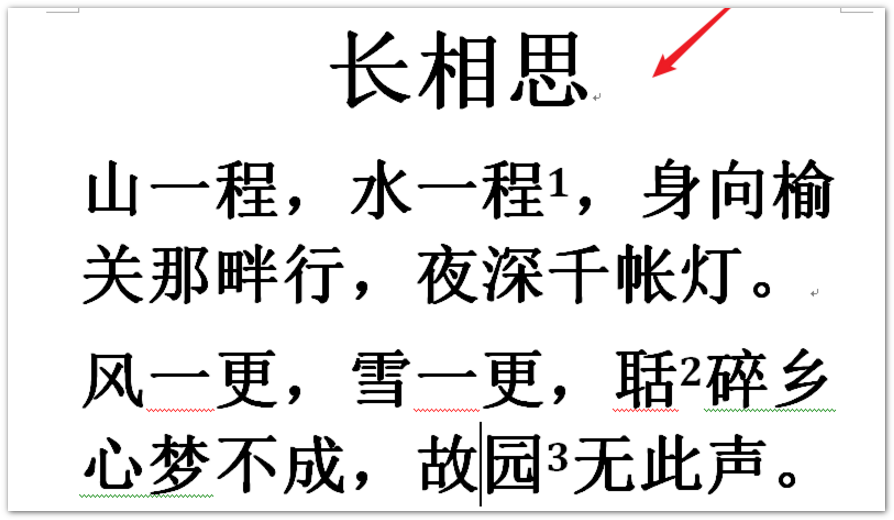
2.当我们直接选择删除脚注时,会弹出脚注操作无效的警告。
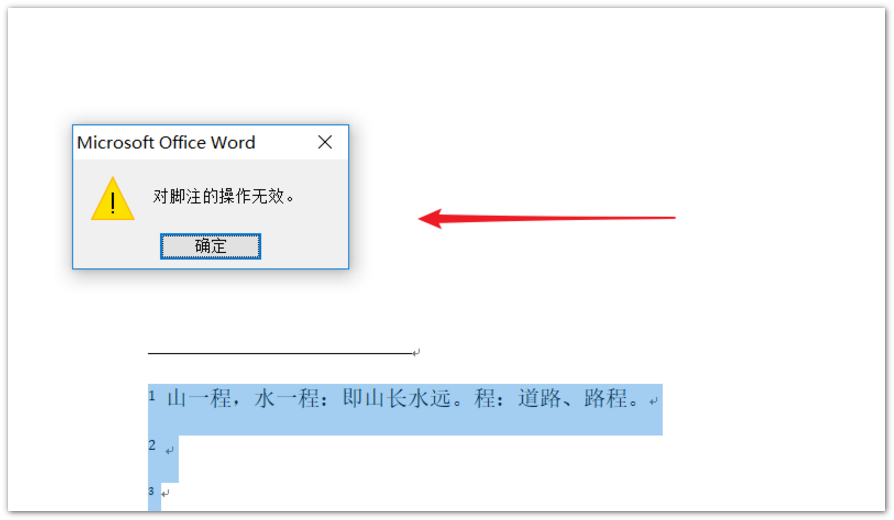
3.我们只需要双击要删除的脚注的编号,例如,我们删除脚注2。
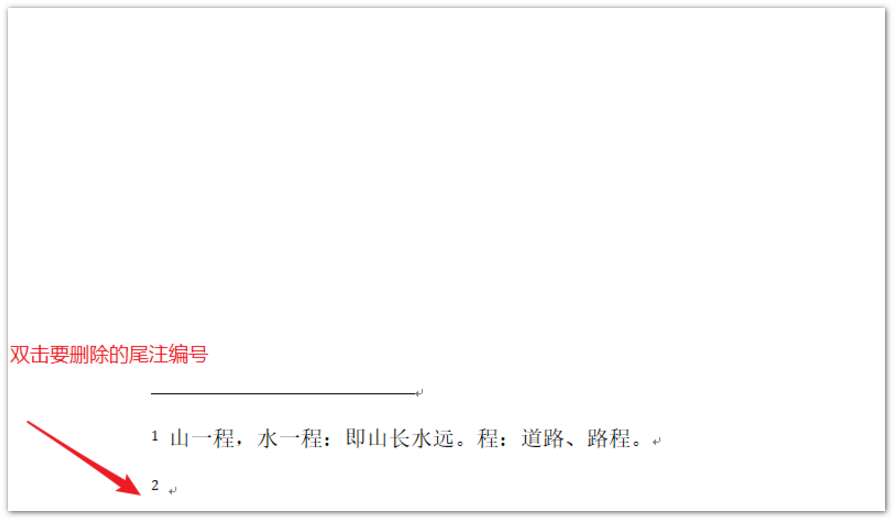
4.鼠标光标将自动跳转到文档中脚注2的位置。
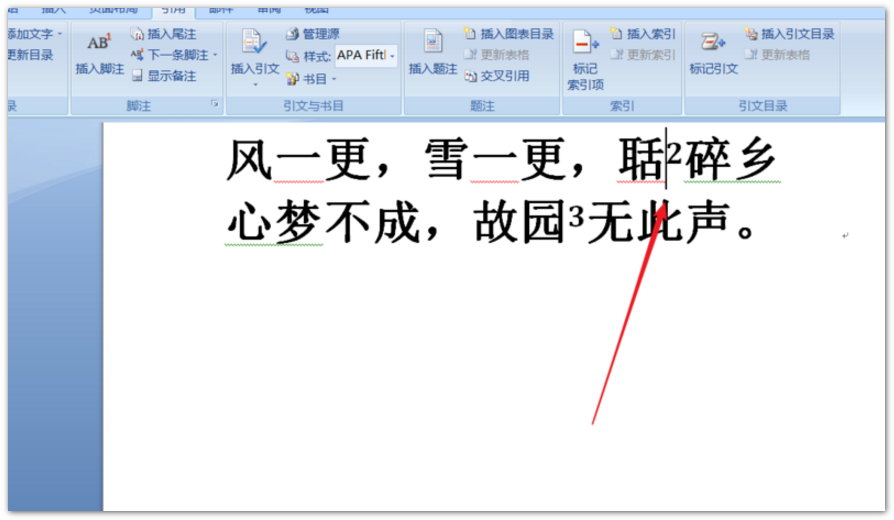
5.我们可以看到光标变成了一个白色的小方块。我们选择脚注2的序号,并删除它以完成脚注的删除。
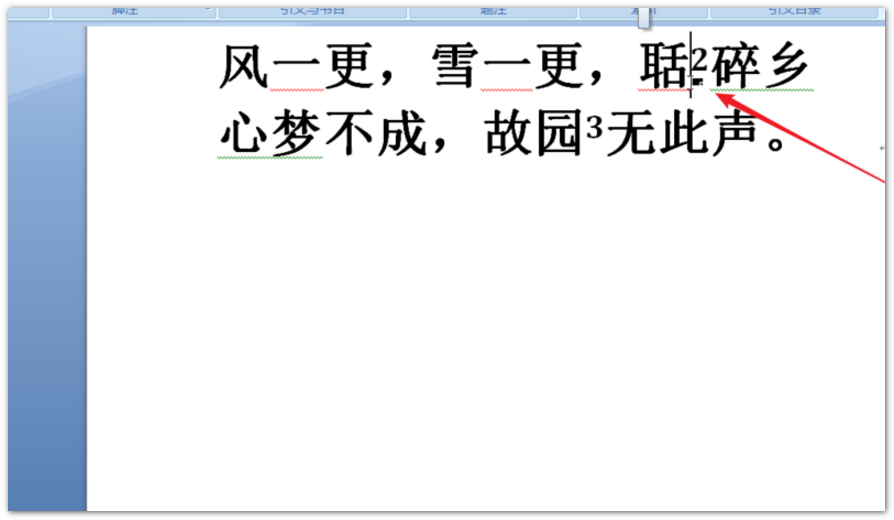
6.我们可以看到脚注3自动将编号改为脚注2,同一文档中的编号也被替换。
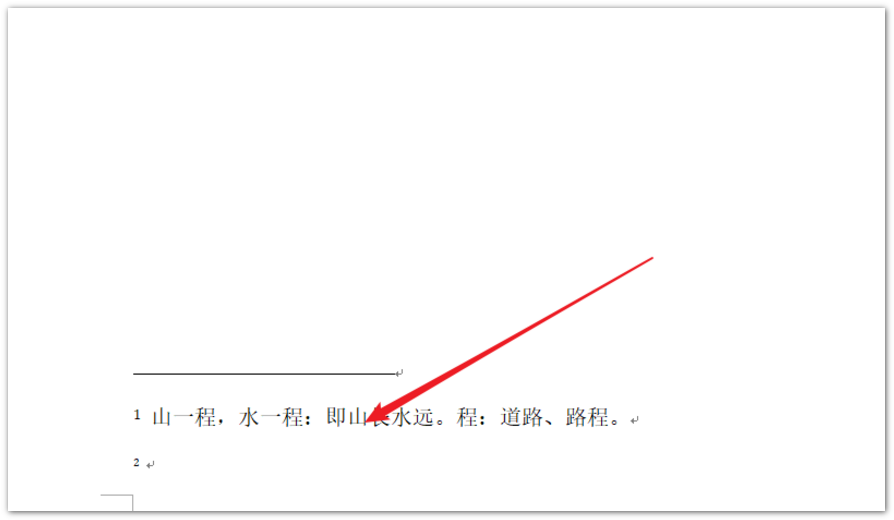
Word怎么删除尾注设置,以上就是本文为您收集整理的Word怎么删除尾注设置最新内容,希望能帮到您!更多相关内容欢迎关注。
